teamviewer支持更多连接模式,可以实现你电脑上的无线操作
本文最后更新时间2022-06-22 22:55,已超过821天没有更新,若内容或图片失效,请留言反馈。
使用TeamViewer进行远程协助
TeamViewer是一个能在任何防火墙和NAT代理的后台用于远程控制、桌面共享和文件传输的简单且快速的软件。为了连接到另一台电脑,只需要在两台电脑上同时运行TeamViewer即可,而不需要进行安装(也可以选择安装,安装后可以设置开机运行)。
该软件第一次启动时在两台电脑上自动生成伙伴ID。只需要输入伙伴的ID到TeamViewer,然后就会立即建立起连接。软件的功能如下:
可支援亲朋好友并存取无人看管的电脑(Windows、Mac、Linux)。
使用多种触控方式轻松控制远程电脑,包括按鼠标左键、按鼠标右键、拖放、滚轮、缩放、变更屏幕大小等。
完整的键盘控制,包括Ctrl、Alt、Windows等特殊键。·轻松使用防火墙和Proxy服务器存取电脑。·远程重新开机。
新版TeamViewer8的新增功能是收听和观看远程计算机上的动态,包括系统声音、音乐或视频。
·TeamViewer 没有复杂的安装过程,只需要双方都运行TeamViewer记住彼此的ID即可。·使用TeamViewer可以完全突破防火墙的限制,无需担心是否是固定IP。
·无论是LAN或者拨号连接TeamViewer,都会根据实际网络状况优化传输速度和显示质量。·采用密钥交换和AES(256位)会话编码,https/SSL采用相同的安全标准。·支持在线状态显示、语音功能、传输文件功能、远程管理无人执守的服务器等。
·TeamViewer的界面简约漂亮,操作极其简单,无需专业知识即可轻松上手。非商业用途免费。
STEP01在两台电脑上都安装上TeamViewer软件,然后在需要被控制的电脑上启动软件,随即弹出软件主界面,如下图所示。这里有ID和密码,只要将该ID和密码告诉对方,对方即可通过该软件连接到该电脑上。
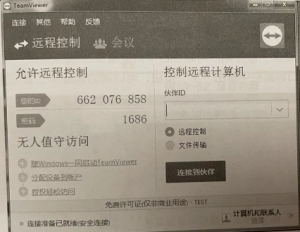
STEP 02 如果用户需要随时登录该电脑,在左下方的“无人值守访问”选项组中选择“随Windows-同启动TeamViewer”选项,如下图所示。
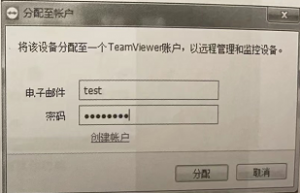
STEP 03 单击“分配设备到帐户”选项,弹出“分配至帐户”对话框,输入用户的TeamViewer帐号口密码,将该设备与帐号进行绑定,以后就可以不通过随机帐号密码而直接通过帐号进行管理了,如下图所示。
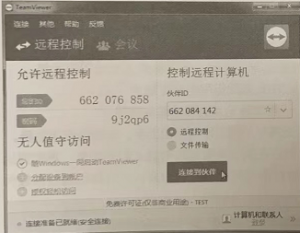
STEP 04 选择“授权轻松访问”选项,同样输入帐号和密码,此后可以更简单方便地访问了。
STEP 05 在主控机中输入被控机的“伙伴ID”,单击“连接到伙伴”按钮,如下图所示。
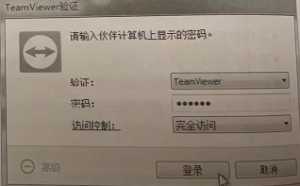
STEP 06 在弹出的对话框中输入连接密码,单击“登录”按钮,如下图所示。
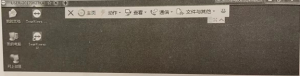
STEP 07稍等片刻,软件打开远程桌面,被控用户可以在右下角查看主控端的信息,在上方有对应的功能菜单,如下图所示。在窗口标题栏中单击“+”按钮,可以同时连接第二台电脑。
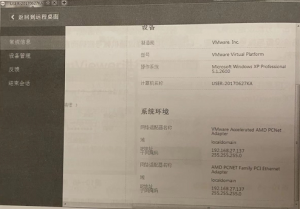
STEP 08 单击“主页”按钮,可以查看该电脑的设备信息,如下图所示。
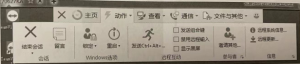
STEP 09 在“动作”选项卡中可以使用“留言”、锁定计算机、重启计算机、邀请其他用户等功能。
STEP 10 在“查看”选项卡中可以设置显示质量、缩放、全屏,如下图所示。

STEP 11 在“通信”选项卡中可以使用主控端与被控端互换、语音、视频、白板等功能。
STEP 12 在“文件与其他”选项卡中可以使用远程打印机、VPN、屏幕记录、文件传送等功能。
STEP 13当需要进行网络会议,对QQ软件就会显得有些力不从心,但是TeamViewer可以轻松实现。在软件主界面中,切换到“会议”选项卡,单击“演示”按钮。
STEP 14 稍等,软件启动,并将当前计算机作为展示平台,在主界面中弹出邀请信息、音频状态和画面共享的内容、会议ID等信息。
STEP 15 可以通过通知邀请联系人,或者发送会议ID给与会用户,与会者即可登录,参与会议。登录时,也要切换到“会议”选项卡,输入会议ID,并为自己起个名字,完成后单击“加入会议”按钮。
STEP 16 在会议中,主控者可以让其他用户进行控制、演示,可以共享文件以及使用“白板”功能进行流程图绘制。
STEP 17 使用帐号登录时,在登录界面中单击“添加本计算机”按钮。
STEP 18 输入本机的名称以及个人密码,完成后单击“结束”按钮,如下图所示。

STEP 19 单击“添加远程计算机”后,会弹出“属性”对话框,输入连接信息后单击“确定”按钮,如下图所示。
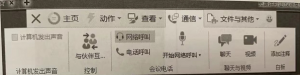
STEP 20 在列表中出现了远程计算机的名字,不需要再输入帐号和密码,只要双击该图标,即可连接到该计算机,如下图所示。

TeamViewer软件虽小,但是功能十分强大。需要经常使用,才能深入了解。该软件可以直接运行,无需安装软件,绿色环保。此外还提供了允许其他人直接连接用户的设备:无需安装任何软件 QuickSupport、可方便快速地加入TeamViewer会议而无需安装软件的QuickJoin。用户可以根据需要选择合适的版本。
本文章的二维码
用手机扫码打开本页
相关线报
- 1 智慧工具-**豪客优选app介绍
- 2 白马甄尚app介绍及使用教程
- 3 mindomo设计思维导图软件详细介绍
- 4 taskade 任务管理和团队协作工具教程
- 5 Keep 智能健身平台介绍
- 6 用processon制作图片 教你如何在线制作
- 7 幕布APP功能与细节之详解
- 8 黄油相机 摄影及图片编辑应用哪些功能
- 9 fotor图片编辑和平面设计工具的特点与优势
- 10 欣语单透软件 提供各类非常基础的web应用
- 11 如何利用好办公软件提高企业的数字化转型效率
- 12 想要工作需要用好的网站推荐,八个超级实用网站:
- 13 (苹果多开软件)微信pc端大量更新,可以添加好友啦!
- 14 (苹果多开软件)iphone有哪些最常用的功能
- 15 六款高质量的电脑软件,值得你拥有
- 16 八款新的电脑必备软件 提高使用流畅度
- 17 (苹果多开)便携的笔记管理软件教程
- 18 易淘帮:应用程序单透软件发展的四大特点
- 19 淘米乐单透软件:专注于世界一流软件产品和信息技术服务
- 20 哆啦A梦苹果多开 百款功能等你来鉴


发表评论